苹果手机字体怎么加粗加黑,在现代社会中苹果手机已经成为了我们生活中必不可少的一部分,我们几乎每天都要使用手机进行各种操作,其中包括发送短信、浏览网页、编辑文档等。有时候我们可能会遇到需要将手机上的文字加粗或加黑的情况,以突出重要信息或增加可读性。究竟如何在iPhone苹果手机上进行文本加粗设置呢?下面将介绍一些简单的步骤,帮助您轻松实现这一功能。
iPhone苹果手机文本加粗设置步骤
步骤如下:
1.手机屏幕点击【设置】按键;
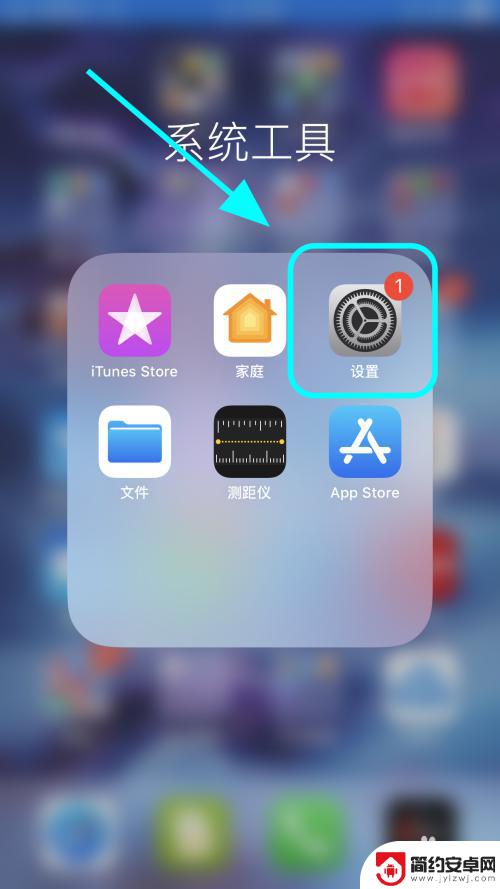
2.进入手机设置菜单;
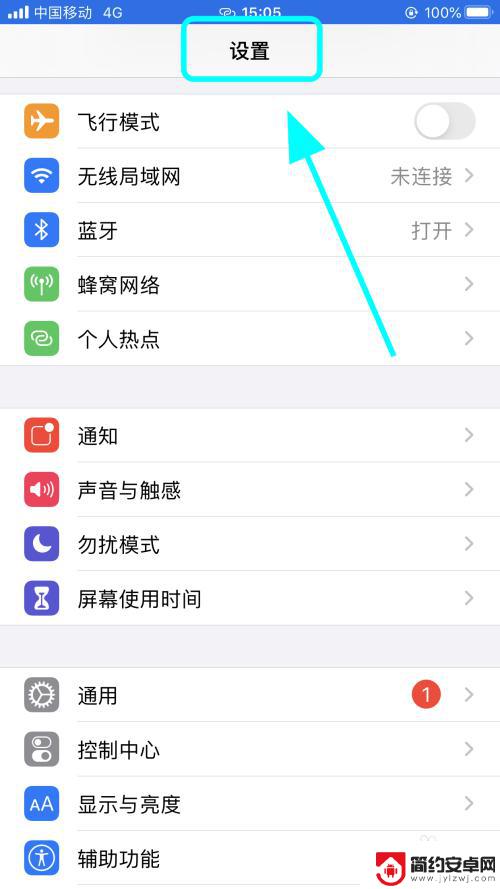
3.向上滑动屏幕,找到并点击【显示与亮度】;
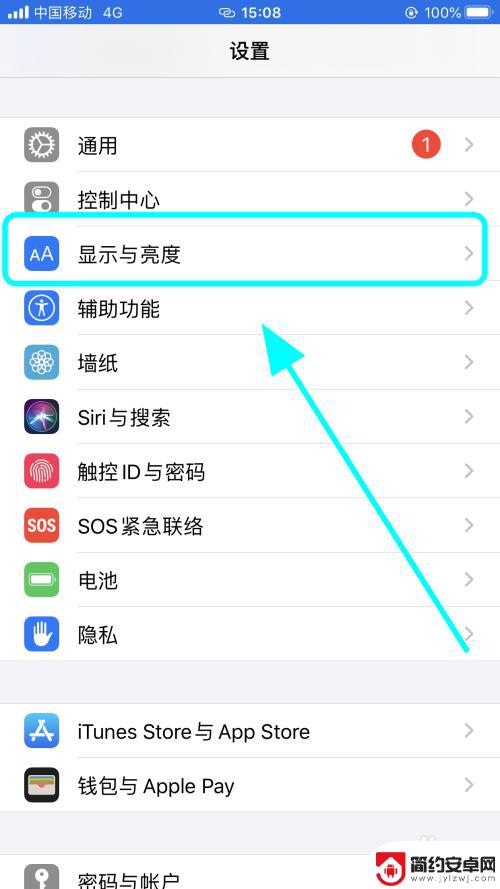
4.进入显示与亮度设置页面;
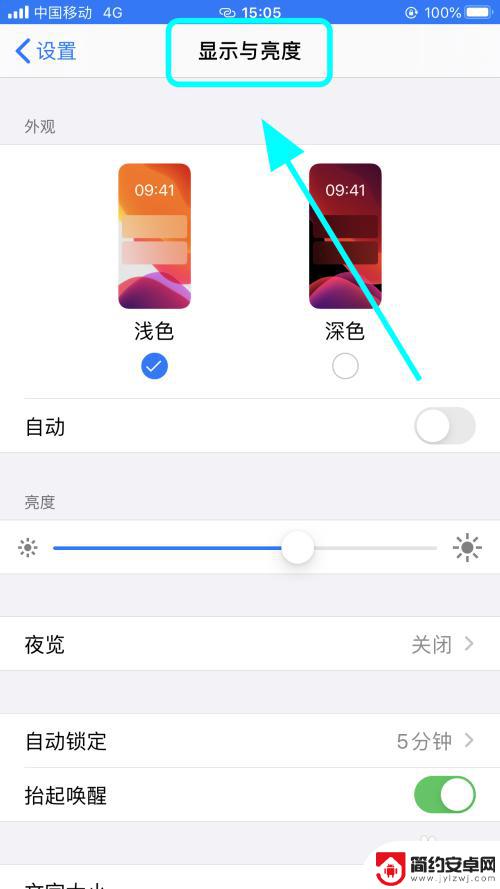
5.向上滑动手机屏幕,找到【粗体文本】功能;
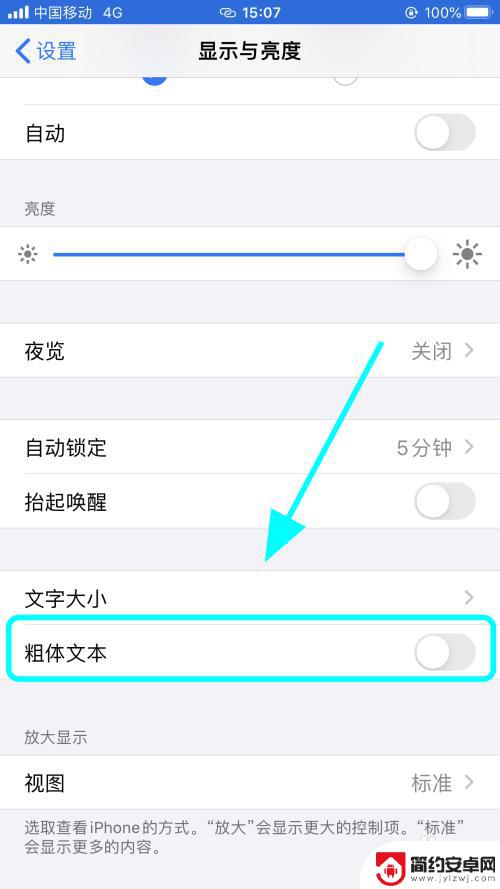
6.将粗体文本功能后边的开关【打开】,可以看到包括菜单选项的文字都加粗了。完成;
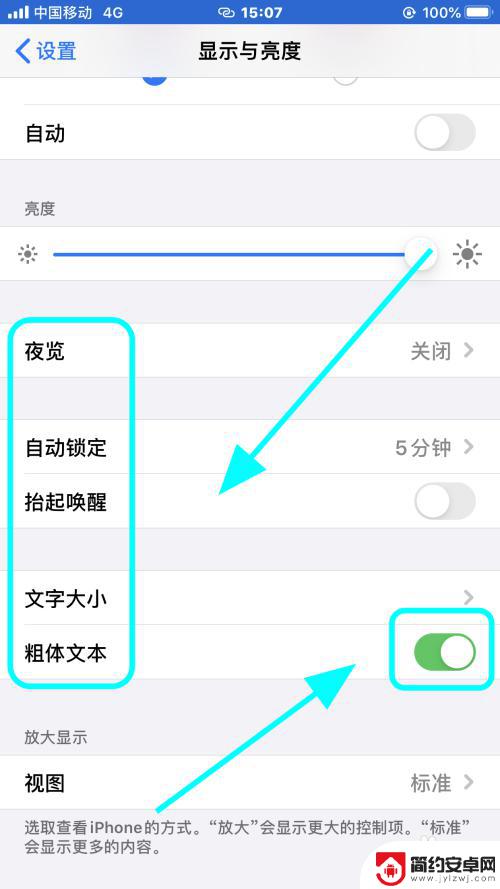
7.以上就是iPhone苹果手机怎么设置加粗字体,文本加粗显示的步骤,感谢阅读。
以上就是苹果手机字体如何加粗和加黑的全部内容,需要的用户可以按照以上步骤进行操作,希望对大家有所帮助。










